Dépannage pour Installation
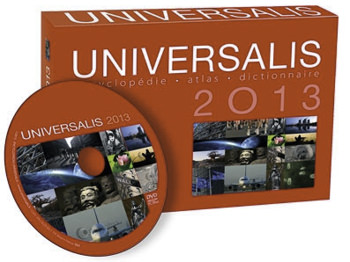
Voici les étapes à suivre pour transmette à l’assistance techniques le journal d’installation d’Universalis 2013 :
1. Ouvrez l’explorateur de Windows en cliquant sur l’icône Ordinateur, et regardez dans le dossier où Universalis 2013 est installée. Par défaut, il s’agit du dossierC:\Program Files (x86)\Encyclopaedia Universalis 2013
ouC:\Programmes\Encyclopaedia Universalis 2013.
2. Dans ce dossier se trouve le journal d’installation, qui se nomme Encyclopaedia_Universalis_2013_InstallLog.log comme ci-dessous :
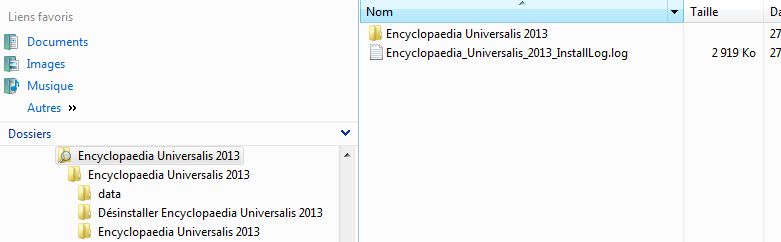
Veuillez compresser le fichier, en faisant un clic droit sur le nom du fichier puis en cliquant sur Envoyer vers > Dossier compressé). Envoyez le fichier compressé à l’assistance technique.
Deux guides sont à votre disposition :
- un guide d’installation, dans lequel vous trouverez des conseils pour l’installation et la description détaillée des différentes étapes ;
- un guide d’utilisation de l’encyclopédie, dans lequel vous trouverez la description de toutes les fonctionnalités d’Universalis 2013, ainsi que des conseils pour mieux utiliser les différents outils.
Ce guide d’utilisation est également disponible dans l’application UNIVERSALIS 2013. Pour le consulter, il suffit de cliquer sur le bouton aide situé au haut de l’écran UNIVERSALIS 2013.
Vous pourrez télécharger ces guides en cliquant sur les liens suivants :
Guide d’installation d’Universalis 2013 (pour Mac OSX) (document PDF, 1,4 Mo)
Manuel d’utilisation d’Universalis 2013 pour Mac OSX et Windows (document PDF, 25 Mo)
Si vous n’avez pas encore de lecteur de fichier PDF, vous pouvez télécharger gratuitement la dernière version de Acrobat Reader en cliquant sur le lien suivant : https://get.adobe.com/fr/reader/otherversions/
Deux guides sont à votre disposition :
- un guide d’installation, dans lequel vous trouverez des conseils pour l’installation et la description détaillée des différentes étapes ;
- un guide d’utilisation de l’encyclopédie, dans lequel vous trouverez la description de toutes les fonctionnalités d’Universalis 2013, ainsi que des conseils pour mieux utiliser les différents outils.
Ce guide d’utilisation est également disponible dans l’application Universalis 2013. Pour le consulter, il suffit de cliquer sur le bouton aide situé au haut de l’écran UNIVERSALIS 2013.
Vous pourrez télécharger ces guides en cliquant sur les liens suivants :
Guide d’installation d’Universalis 2013 (pour Windows) (document PDF, 1,1 Mo)
Manuel d’utilisation d’Universalis 2013 pour Mac OSX et Windows (document PDF, 25 Mo)
Si vous n’avez pas encore de lecteur de fichier PDF, vous pouvez télécharger gratuitement la dernière version de Acrobat Reader en cliquant sur le lien suivant : https://get.adobe.com/fr/reader/otherversions/
Sur certains Mac, l’installation se bloque après l’authentification et affichage d’un écran gris comportant un bouton OK inactif :
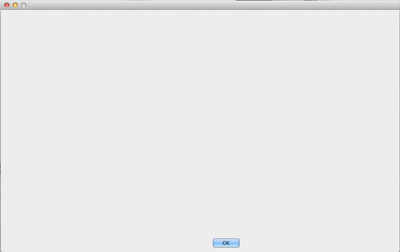
Le problème est dû à un bug dans la mise à jour Java OSX 2013-004 publiée par Apple le 18 juin 2013. La ré-installation de cette mise à jour permet de résoudre le problème.
Voici les étapes à suivre pour transmette à l’assistance techniques les traces d’erreur d’Universalis 2013 :
1. Ouvrez l’explorateur de Windows en cliquant sur l’icône Ordinateur, et regardez dans le dossier où Universalis 2013 est installée. Par défaut, il s’agit du dossierC:\Program Files (x86)\Encyclopaedia Universalis 2013\Encyclopaedia Universalis 2013
ouC:\Programmes\Encyclopaedia Universalis 2013\Encyclopaedia Universalis 2013.
2. Dans ce dossier, regardez dans le sous-dossier logs, comme dans l’exemple ci-dessous. Vous y verrez probablement des fichiers universalis-debug et universalis-error comme dans cet exemple. Veuillez envoyer ces fichiers à l’assistance technique.
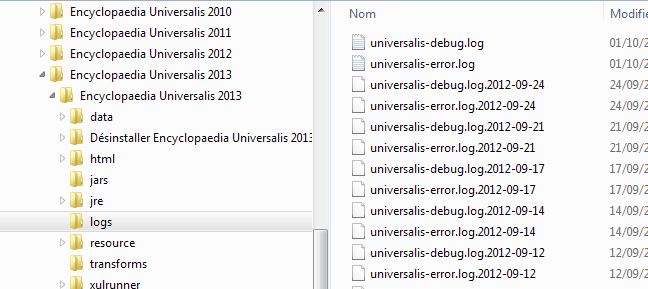
3. Regardez ensuite dans le dossierC:\Program Files (x86)\Encyclopaedia Universalis 2013
ouC:\Programmes\Encyclopaedia Universalis 2013.
À cet endroit se trouve le journal d’installation, qui se nomme Encyclopaedia_Universalis_2013_InstallLog.log comme ci-dessous :
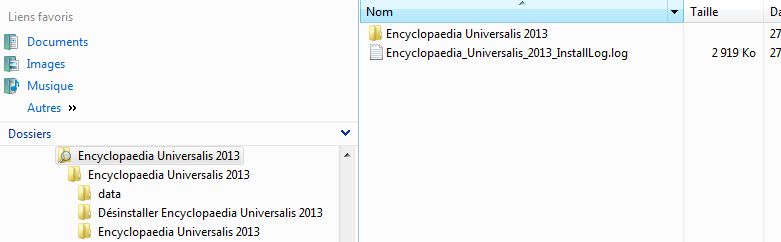
Veuillez compresser le fichier, en faisant un clic droit sur le nom du fichier puis en cliquant sur Envoyer vers > Dossier compressé). Envoyez le fichier compressé à l’assistance technique.
La plupart du temps, les problèmes d’installation peuvent être résolus en effectuant une « installation propre » en utilisant le démarrage sans échec ou le mode sélectif de Windows Vista. Ceci évite les interférences que peuvent produire d’autres applications ou des programmes s’exécutant en arrière-plan, pendant les étapes de copie des fichiers. Le plus souvent, le blocage a lieu à l’étape EIUACUTE.TTF, qui est l’étape d’installation des polices de caractères.
La méthode que nous préconisons peut être utilisée sur toutes les versions de Windows, quelle que soit l’édition d’Universalis à installer. Cette solution peut également être utilisée pour l’installation de l’Encyclopaedia Britannica :
La plupart du temps, les problèmes d’installation peuvent être résolus en effectuant une « installation propre » en utilisant le démarrage sans échec ou le mode sélectif de Windows Vista. Ceci évite les interférences que peuvent produire d’autres applications ou des programmes s’exécutant en arrière-plan, pendant les étapes de copie des fichiers. Le plus souvent, le blocage a lieu à l’étape EIACUTE.TTF, qui est l’étape d’installation des polices de caractères.
La méthode que nous préconisons peut être utilisée sur toutes les versions de Windows, quelle que soit l’édition d’Universalis à installer. Cette solution peut également être utilisée pour l’installation de l’Encyclopaedia Britannica :